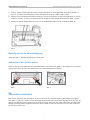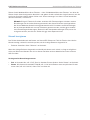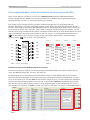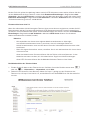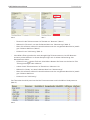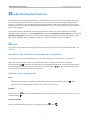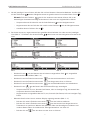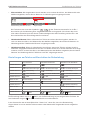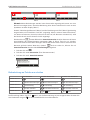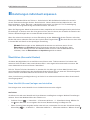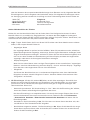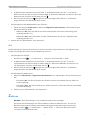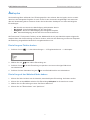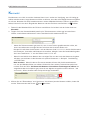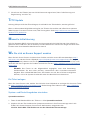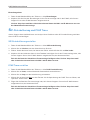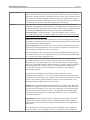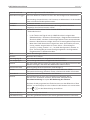© 2016 snom technology AG
Snom Technology AG
Wittestr. 30 G
13509 Berlin, Deutschland
Tel. +49 30 39 83 3 0
Fax +49 30 39 83 31 11
Snom Inc.
136 Harvey Road, Suite A102
Londonderry, NH 03053, USA
Tel. +1 339 227 6160
Fax +1 339 227 6180
Snom Technology AG
The Courtyard, High Street
Ascot
Berkshire SL5 7HP, UK
Tel. +44 161 348 7500
Fax +44 169 348 7509
Snom Technology AG
6 Parc des fontenelles
78870 Bailly, France
Tel. +33 1 80 87 62 87
Fax +33 1 80 87 62 88
Snom Technology AG
Via A. Lusardi 10
20122 Milano, Italia
Tel. +39 02 00611212
Fax +39 02 93661864
Snom Technology Ltd.
Rm. 828, 5F, No. 285, Sec. 4
Zhongxiao E. Rd., Da‘an Dist.
Taipei City 10692, Taiwan
Tel. +886 2 8751 1120
Fax +886 2 8751 1130
Your specialist retailer - Ihr Fachhändler -
Votre distributeur - Su distribuidor - Il tuo rivenditore:
v1.01
IP-Telefon D345
Bedienungsanleitung

2
INHALTSVERZEICHNIS
Copyright, Markenrechte, Haftung, GNU Public Licence ................................................ 7
Wichtige Hinweise ............................................................................................................8
Sicherheit ................................................................................................................................. 8
SELV (Safety Extra Low Voltage) Einhaltung .................................................................8
Normkonformität .................................................................................................................... 9
Technische Daten ....................................................................................................................9
Entsorgung des Produktes .................................................................................................10
Reinigung ................................................................................................................................10
Aufstellung und Einrichtung des Telefons ................................................................... 11
Lieferumfang .........................................................................................................................11
Befestigung von Fuß und Hörer .........................................................................................11
Befestigung für die Schreibtisch-Aufstellung ...........................................................11
Befestigung für die Wandaufhängung ..............................................................................12
Abmontieren des Gehäusefußes ..................................................................................12
Hörerdorn umdrehen ...........................................................................................................12
Betrachtungswinkel des Displays ändern .......................................................................13
Anschließen des Telefons ...................................................................................................14
Headset anschließen ............................................................................................................15
Initialisierung und Registrierung .......................................................................................16
Voraussetzungen .............................................................................................................16
Initialisierung ...................................................................................................................16
Was tun, wenn keine Initialisierung und Registrierung erfolgte ............................18
Uhrzeit korrigieren .........................................................................................................19
Lernen Sie Ihr Telefon kennen ...................................................................................... 20
Auf einen Blick ......................................................................................................................20
LED-Anzeigen ........................................................................................................................22
Anruf-LED .........................................................................................................................22
Funktionstasten-LEDs .................................................................................................... 22
LED-Taste "Neue Nachricht" ............................................................................................ 22
Gehäusetasten ......................................................................................................................23
Frei programmierbare Tasten mit LEDs .....................................................................23
Kontext-sensitive, programmierbare Funktionstasten ...........................................23
Navigationstaste, Bestätigentaste, Abbruchtaste .....................................................23
Voreingestellte, programmierbare Funktionstasten ................................................24
Audiotasten ......................................................................................................................24

3
Frei programmierbare, selbst-beschriftende Funktionstasten mit LEDs ............ 25
Funktionstastenseite der Weboberfläche des Telefons ................................25
Alphanumerische Tastatur ............................................................................................ 27
Eingabemodi und Navigation ...............................................................................27
Eingabe von Text, Zahlen und Sonderzeichen ................................................28
Layout des Displays .............................................................................................................29
Im Ruhezustand ...............................................................................................................29
Wenn das Telefon aktiv ist ............................................................................................. 31
Einstellungen .........................................................................................................................31
Einstellungen am Telefon vornehmen ........................................................................31
Im Administratormodus verfügbare Einstellungen ....................................... 32
Im Benutzermodus verfügbare Einstellungen ...............................................33
Displayeinstellungen ......................................................................................................34
Beleuchtung und Kontrast der Telefondisplays einstellen ..........................34
Schriftgröße auf Funktionstastendisplay des Telefons einstellen .............35
Displayeinstellungen der angeschlossenen D3 Erweiterungsmodule ......35
Die Weboberfläche des Telefons ..................................................................................38
Die Weboberfläche des Telefons önen ..........................................................39
Wie die Weboberfläche des Telefons funktioniert .........................................40
Benutzer- und Administratormodus ................................................................................. 41
Telefonbücher ................................................................................................................ 43
Telefonbuch (internes Telefonbuch) ..................................................................................43
Definitionen, Erläuterungen ..........................................................................................43
Einträge .................................................................................................................. 43
Kontaktarten ..........................................................................................................44
Identität für ausgehende Anrufe .......................................................................44
Gruppe .................................................................................................................... 44
Klingeltöne .......................................................................................................................45
Klingeltöne der Kontaktart VIP und den Gruppenarten zuordnen .............. 45
Einträge am Telefon erstellen/bearbeiten .................................................................45
Eintrag manuell erstellen ................................................................................... 45
Neuen Eintrag aus der Anrufliste anlegen ...................................................... 45
Aktuellen Anrufer speichern ..............................................................................46
Einträge sortieren ................................................................................................46
Einträge bearbeiten .............................................................................................46
Eintrag löschen ..................................................................................................... 47

4
Einträge auf der Weboberfläche anlegen/bearbeiten .............................................47
Neuen Eintrag anlegen ........................................................................................ 47
Eintrag bearbeiten ...............................................................................................48
Eintrag auf der Weboberfläche löschen ..........................................................50
Von der Weboberfläche aus wählen ............................................................................50
Ganzes Telefonbuch löschen ........................................................................................50
Telefonbuch (CSV) importieren/exportieren .............................................................. 50
Externe Telefonverzeichnisse ............................................................................................50
LDAP ..................................................................................................................................50
Kontakte ............................................................................................................................51
Die Bedienung des Telefons .......................................................................................... 52
Anrufen ...................................................................................................................................52
Identität für den aktuellen ausgehenden Anruf auswählen ...................................52
Audioein- und -ausgabegeräte .....................................................................................52
Hörer ....................................................................................................................... 52
Headset ..................................................................................................................52
Freisprechanlage .................................................................................................52
Hörer oder Headset und Mithörfunktion über Lautsprecher .......................53
Anwendung verschiedener Wählmethoden ...............................................................53
Automatisches Wählen ........................................................................................53
Erneut wählen ....................................................................................................... 53
Nummer von Anrufliste anrufen .......................................................................53
Nummer aus Telefonbuch anrufen ...................................................................53
Nummer aus externem Telefonbuch anrufen ................................................53
Kurzwahl ................................................................................................................ 54
Notrufnummer anrufen .......................................................................................54
Rückruf bei Besetzt ..............................................................................................54
Nummernergänzung (Nummer vorschlagen) ................................................55
Anrufe annehmen .................................................................................................................56
Mit verschiedenen Audioein- und -ausgabegeräten ...............................................56
Anrufe automatisch annehmen .................................................................................... 56
Anruf heranholen ............................................................................................................56
Anklopfen ..........................................................................................................................57
Im Gespräch ...........................................................................................................................58
Halten ................................................................................................................................58
Einen Anruf halten ...............................................................................................58
Gleichzeitig mehrere Anrufe halten ................................................................59
Konferenz .........................................................................................................................59
Konferenz einleiten .............................................................................................. 59
Navigieren auf dem Konferenz-Bildschirm .....................................................60

5
Anrufweiterleitung .......................................................................................................... 60
Weiterleitung mit Ankündigung .........................................................................61
Weiterleitung ohne Ankündigung ......................................................................61
Anruf beenden ....................................................................................................................... 63
Verpasste Anrufe ..................................................................................................................63
Anruflisten .............................................................................................................................63
Eingehende Anrufe abweisen oder weiterleiten ............................................................65
Manuelle Abweisung ......................................................................................................65
Automatische Abweisung ..............................................................................................65
Abweisung anonymer Anrufe .......................................................................................66
Rufumleitung .........................................................................................................................66
Einstellungen am Telefon und Einschalten der Rufumleitung ...............................67
Rufumleitung am Telefon ausschalten .......................................................................68
Rufumleitung aller Anrufe mit Funktionstaste ein- und ausschalten ..................69
Die Programmierung der Funktionstasten .................................................................. 71
Die Funktionstasten bei Snom ...........................................................................................71
Die Programmierung der Funktionstasten ...................................................................... 72
Einstellungen am Telefon ..............................................................................................72
Programmierung auf der Weboberfläche ..................................................................73
Ausgewählte Beispiele für die Tastenbelegung .............................................................74
Beispiel 1 - Beobachtung von Nebenstellen und Anrufheranholung .................... 75
Beispiel 2 - Nebenstellen auf angeschlossenem D3 ................................................ 76
Beispiel 3 - Direktwahl mittels LED-Funktionstaste ................................................77
Beispiel 4 - Konfiguration einer kontext-sensitiven Taste ändern ........................78
Einstellungen individuell anpassen ............................................................................. 79
Identitäten (Accounts/Konten) ...........................................................................................79
Neue Identität (Account) anlegen und einrichten ......................................................79
Klingeltöne .......................................................................................................................81
Datums- und Zeitformate .................................................................................................... 82
Datum ................................................................................................................................82
Zeit .....................................................................................................................................83
Zeitzone ..................................................................................................................................83
Spracheinstellungen für Telefon und Weboberfläche ...................................................85
Telefonsprache ................................................................................................................85
Sprache der Weboberfläche ..........................................................................................85
Freizeichen (Wähltöne) ........................................................................................................85
Notrufnummern ....................................................................................................................86
Rufumleitung .........................................................................................................................86

6
Rückruf bei Besetzt ..............................................................................................................88
Anklopfen ...............................................................................................................................89
Eigene Telefonnummer verbergen ...................................................................................90
Anonyme Anrufe abweisen ................................................................................................. 90
Nummernergänzung ............................................................................................................ 91
Kurzwahl ................................................................................................................................92
Software-Update ............................................................................................................ 93
Manueller Software-Update ...............................................................................................93
Automatische Provisionierung ...........................................................................................93
Fehlerbehebung ............................................................................................................. 95
Neustart .................................................................................................................................. 95
Im Benutzermodus ...........................................................................................................95
Im Administratormodus ................................................................................................... 95
Harter Neustart ..................................................................................................................... 95
Werte zurücksetzen .............................................................................................................95
TFTP-Update ..........................................................................................................................96
Manuelle Initialisierung ....................................................................................................... 96
Wie Sie sich an Snoms Support wenden .........................................................................96
SIP-Protokollierung und PCAP Trace ................................................................................ 97
Anlage 1 - Displaysymbole ............................................................................................ 98
Symbole der Funktionstastenzeile ....................................................................................98
Programmierbare Funktionssymbole ......................................................................... 98
Kontext-sensitive Symbole ............................................................................................99
Anrufsymbole ..................................................................................................................... 100
Wenn das Telefon aktiv ist .......................................................................................... 100
Im Ruhezustand ............................................................................................................ 100
Anlage 2 - Statusnachrichten ..................................................................................... 101
Anlage 3 - Wandaufhängung ....................................................................................... 102
Anlage 4 - Programmierbare Funktionalitäten ......................................................... 104
Frei programmierbare Funktionen ................................................................................ 104
Tastenereignisse ................................................................................................................ 110
Anlage 5 - GNU General Public License ....................................................................... 112

7
D345 Bedienungsanleitung Copyright, Markenrechte, Haftung, GPL
Copyright, Markenrechte, Haftung, GNU Public
Licence
© 2017 Snom Technology GmbH
Alle Rechte vorbehalten.
Snom sowie die Namen der Snom-Produkte und die Snom-Logos sind gesetzlich geschützte Marken
der Snom Technology GmbH. Alle anderen Produkt- und Firmennamen sind Marken der jeweiligen
Inhaber.
Produktspezifikationen können ohne Vorankündigung geändert werden.
Snom Technology GmbH behält sich jederzeit das Recht auf Überarbeitung und Änderung dieses
Dokumentes vor, ohne verpflichtet zu sein, die vorgenommenen Änderungen anzukündigen oder
mitzuteilen.
Texte, Bilder, Grafiken und deren Anordnung in diesem Dokument unterliegen weltweit dem Schutz
des Urheberrechts und anderen Schutzgesetzen. Ihre Verwendung, Reproduktion oder Weitergabe
ohne ausdrückliche schriftliche Zustimmung der Snom Technology GmbH können sowohl straf- als
auch zivilrechtlich verfolgt werden.
Insoweit dieses Dokument auf der Webseite der Snom Technology GmbH zum Download bereitgestellt
wird, erteilt die Snom Technology GmbH die Erlaubnis, es für den vorgesehen Zweck der Benutzung
als Bedienungsanleitung herunterzuladen und auszudrucken. Kein Teil dieses Dokumentes darf
ohne Snoms vorherige schriftliche Zustimmung verändert oder für kommerzielle Zwecke verwendet
werden.
Trotz der angewandten Sorgfalt bei der Zusammenstellung und Präsentation der Informationen in
diesem Dokument können sich Daten zwischenzeitlich geändert haben. Daher übernimmt Snom
keine Gewähr für die Richtigkeit, Vollständigkeit oder Aktualität der zur Verfügung gestellten
Informationen. Jegliche Haftung für Schäden ist ausgeschlossen, sofern diese nicht auf Vorsatz oder
grober Fahrlässigkeit aufseiten von Snom beruhen oder sofern keine Haftung aufgrund zwingender
gesetzlicher Bestimmungen eintritt.
Unsere Firmware enthält teilweise Quellcodes, die unter der GNU Public License (GPL) (siehe "Anlage
5 - GNU General Public License" auf Seite 112) von jedermann genutzt und modifiziert werden
dürfen, solange sie wiederum mit denselben Lizenzbedingen zur allgemeinen Nutzung veröentlicht
werden. Die Quellcodes der von Snom genutzten und der GPL unterliegenden Komponenten und den
Wortlaut der GPL können Sie auf unserer Webseite www.snom.com unter https://www.snom.com/de/
footer/gpl-open-source-quellcode/ herunterladen.

8
D345 Bedienungsanleitung Wichtige Hinweise
Wichtige Hinweise
Lesen Sie bitte vor Inbetriebnahme die Sicherheitshinweise und die Bedienungsanleitung.
Lassen Sie sie auch von den Mitbenutzern des Gerätes lesen oder informieren Sie sie über de-
ren Inhalt. Bewahren Sie diese Bedienungsanleitung auf und geben Sie das Telefon nur mit der
Bedienungsanleitung an Dritte weiter.
Sicherheit
Befolgen Sie die Anweisungen in dieser Bedienungsanleitung und in der sonstigen Dokumentation
des Geräts.
• Falls die Stromversorgung nicht über ein Ethernetkabel erfolgt, verwenden Sie nur ein von Snom
ausdrücklich empfohlenes Netzteil. Die Verwendung anderer Netzteile könnte das Telefon beschä-
digen oder gar zerstören.
• Vermeiden Sie es, die Kabel des Telefons so zu legen, dass Personen darüber stolpern könnten.
• Vermeiden Sie es, die Kabel so zu legen, dass sie mechanischem Druck ausgesetzt und dadurch
beschädigt werden könnten. Falls das Netzkabel oder der Netzstecker beschädigt ist, trennen Sie
das Produkt von der Stromzufuhr und wenden Sie sich an qualifiziertes Servicepersonal.
• Dieses Gerät ist nur für den Gebrauch in Innenräumen bestimmt!
• Stellen Sie das Telefon nicht in Räumen mit hoher Luftfeuchtigkeit wie z.B. Badezimmern,
Waschküchen oder feuchten Kellerräumen auf. Tauchen Sie das Telefon nicht in Wasser und gie-
ßen Sie keine Flüssigkeiten auf oder in das Gerät.
• Stellen Sie das Telefon nicht in explosionsgefährdeten Umgebungen (z.B. Lackierereien) auf.
Benutzen Sie das Telefon nicht, wenn Sie Gas oder andere möglicherweise explosionsgefährliche
Dämpfe riechen.
• Telefonieren Sie nicht während eines Gewitters (Stromschlaggefahr bei Blitzeinschlag ins Netz).
• Warnung: Der Hörer enthält einen Magneten und kann kleine gefährliche Objekte wie Nadeln
anziehen. Bevor Sie ihn ans Ohr halten, vergewissern Sie sich, dass keine Objekte daran haften.
SELV (Safety Extra Low Voltage) Einhaltung
Die Eingangs-/Ausgangsverbindungen halten die SELV-Richtlinien für Kleinspannungsgeräte ein.
Warnung: Um elektrische Schläge zu vermeiden, verbinden Sie keine SELV-Geräte
mit Geräten, die Fernsprech-Netzspannung (TNV) führen. Nur an LAN-Ports anschlie-
ßen! LAN-Ports enthalten SELV-Stromkreise, Festnetz-Anschlüsse dagegen TNV-
Stromkreise. Vorsicht beim Anschließen, da beide Steckverbindungen RJ-45 (8P8C)
verwenden könnten.

9
D345 Bedienungsanleitung Wichtige Hinweise
Normkonformität
Dieses Gerät entspricht den grundlegenden Gesundheits-, Sicherheits- und
Umweltanforderungen aller relevanten europäischen Richtlinien.
Dieses Gerät ist FCC-geprüft und entspricht den geltenden US-amerikanischen
Richtlinien.
Die Konformitätserklärung kann angefordert werden von:
Snom Technology GmbH
Wittestr. 30 G
13509 Berlin, Germany
Die eigenmächtige Önung des Geräts sowie Änderungen und Modifizierungen am Gerät
führen zum Erlöschen der Gewährleistungspflicht und können darüberhinaus zum
Erlöschen der Zulassungen führen. Wenden Sie sich bei Betriebsstörungen oder Defekten
an authorisiertes Servicepersonal, an Ihren Verkäufer oder an Snom.
Technische Daten
• Sicherheit: IEC 60950
• Zertifikat: FCC Class B
• CE-Kennzeichnung
• Ethernet: 2 x IEEE 802.3/1 Gigabit-Switch
• Stromspeisung:
◦ Power over Ethernet (PoE), IEEE 802.3af, Klasse 2
◦ Falls PoE im Netzwerk nicht verfügbar ist, können Sie das nicht im Lieferumfang enthalte-
ne Netzteil A6, Phihong Modellnummer PSM10R-050, Snom-Artikelnr. 00004325, separat
bestellen.
• Anschlüsse:
◦ 2 x RJ 45 (Ethernet): 1 x LAN, 1 x PC
◦ 1 x USB 2.0, Typ A
◦ 2 x 4P4C (Hörer, schnurgebundenes Headset (Headset nicht im Lieferumfang enthalten)
◦ 1 proprietäre Snom-Buchse für EHS Advanced oder Expansion Module V2.0
◦ 1 Hohlstecker-Buchse 5V DC

10
D345 Bedienungsanleitung Wichtige Hinweise
Entsorgung des Produktes
Dieses Gerät unterliegt der europäischen Richtlinie 2012/19/EU und darf nicht im
Hausmüll entsorgt werden.
Die getrennte Sammlung und sachgemäße Entsorgung von Elektro- und
Elektronikgeräten dienen der Vermeidung von möglichen Umwelt- und
Gesundheitsschäden sowie der umsichtigen und rationellen Verwendung und
Wiederverwendung von Ressourcen.
Wenn Sie nicht wissen, wo Sie Ihr Altgerät entsorgen können, wenden Sie sich bitte an
Ihre Kommune, Ihren örtlichen Müllentsorger oder Ihren Fachhändler.
Reinigung
Benutzen Sie ein antistatisches Tuch. Benutzen Sie kein Wasser und keine Reinigungsflüssigkeiten,
da sie die Oberfläche und die Elektronik des Gerätes beschädigen könnten.

11
D345 Bedienungsanleitung Aufstellung und Einrichtung des Telefons
Aufstellung und Einrichtung des Telefons
Lieferumfang
GNU
General Public License
Quick Installation
Guide
D345
◦ Telefongerät
◦ Kunststo-Fuß
◦ Hörer
◦ Hörerkabel
◦ Ethernetkabel
◦ Quick Installation Guide, GNU General Public Licence
Befestigung von Fuß und Hörer
Der Fuß kann in zwei unterschiedlichen Positionen befestigt werden, je nachdem ob das Telefon auf
den Tisch gestellt oder an die Wand gehängt werden soll. Wir empfehlen, das Telefon auf ein weiches
Tuch zu legen, damit das Display während der Befestigung des Fußes nicht zerkratzt oder anderwei-
tig beschädigt wird.
Befestigung für die Schreibtisch-Aufstellung
D345
PN 00004260
EXT DC 5V NET PC USB AUDIO
S/N
MAC address
Use only power supply
listed in the user guide.
Snom Technology AG
Wittestr. 30 G · 13509 Berlin · Germany
© 20xx by Snom Technology AG. All Rights Reserved. Made in Xxxxxxx
Rn
Adapter 5V 2A
PoE 48V 0.25A
11
22
2
1
Abb. 1 Abb. 2

12
D345 Bedienungsanleitung Aufstellung und Einrichtung des Telefons
1. Führen Sie die beiden links und rechts außen befindlichen Schnapphaken des Gehäusefußes in
die mit markierten Önungen auf der Geräteunterseite ein (Abb. 1 und 2, oben).
2. Kippen Sie anschließend den Gehäusefuß zu sich hin und führen Sie die Schnapphaken an seinen
kürzeren "Enden" in die mit markierten Önungen auf der Geräteunterseite ein (Abb. 1 und 2).
3. Platzieren Sie die Kabel (Ethernet usw.) in die Kabelhalterungen an der Fußstütze (Abb. 3).
Abb. 3
Befestigung für die Wandaufhängung
Siehe "Anlage 3 - Wandaufhängung" auf Seite 102.
Abmontieren des Gehäusefußes
Drücken Sie die Schnapphaken des Gehäusefußes leicht nach innen (Abb. 1) und kippen Sie sie gleich-
zeitig nach hinten aus ihrer Verankerung in der Gehäuseunterseite (Abb. 2).
Abb. 1 Abb. 2
Hörerdorn umdrehen
Das Telefon wird mit dem Hörerdorn in der Position für die Tischaufstellung des Telefons ausgelie-
fert (Abb. 1). Falls das Telefon an die Wand gehängt werden soll, empfehlen wir, den Dorn um 180° zu
drehen. Die Önung an der Unterseite des Hörers passt genau auf die dann etwas über den Rand der
Ablagevertiefung hinausragende Spitze des Dorns (Abb. 4) und hält den Hörer auch in der senkrech-
ten Position sicher fest.

13
D345 Bedienungsanleitung Aufstellung und Einrichtung des Telefons
Abb. 1 Abb. 2 Abb. 3 Abb. 4
1. Schieben Sie den Hörerdorn nach oben aus dem Schacht heraus (Abb. 2)
2. Drehen Sie ihn um 180°.
3. Schieben Sie ihn in den Schacht zurück (Abb. 3). Die Spitze des Dorns ragt jetzt ca. einen
Millimeter über den Rand hinaus (Abb. 4). An der Unterseite des Hörerlautsprechers befindet sich
eine rechteckige Vertiefung, die auf dem Hörerdorn eingehängt wird.
Die Anleitung für die Wandaufhängung finden Sie in der "Anlage 3 - Wandaufhängung" auf Seite 102.
Betrachtungswinkel des Displays ändern
Das Telefon wird mit dem Display in einer Linie mit dem Gehäuse ausgeliefert. Der Betrachtungs-
winkel des Displays kann stufenweise bis zu einem Winkel von 45° eingestellt werden (Abb. 1):
• Steiler: Platzieren Sie den Daumen auf die untere Ecke des Displays und ziehen Sie mit dem
Zeigefinger das Display nach unten.
• Flacher: Drücken Sie mit dem Daumen auf dem oberen Rand des Displays das Display nach unten.
Ziehen, drücken und zerren Sie nicht mit Gewalt am Display, damit die Scharniere nicht beschädigt
werden.
Abb. 1

14
D345 Bedienungsanleitung Aufstellung und Einrichtung des Telefons
Anschließen des Telefons
D345
PN 00004260
EXT DC 5V NET PC USB AUDIO
S/N
MAC address
Use only power supply
listed in the user guide.
Snom Technology AG
Wittestr. 30 G · 13509 Berlin · Germany
© 20xx by Snom Technology AG. All Rights Reserved. Made in Xxxxxxx
Rn
Adapter 5V 2A
PoE 48V 0.25A
snom technical datasheet (P-DIN_A4) Version 1.2.1. /// Nov 2009
company snom technology AG
revision PS No. ERP No. scale
total
pages page
model snom 370
5 4.12. 00001438 1:1 1
1
product LABEL TYPE
prepared by Martin Taube
filename type_label_snom370_rev5.pdf
checked by
created 2007-10-09
approved by
last saved 2009-11-04
status
139.5
39.5
N14647
XXXYY88888899999
0 0 0 4 1 3 2 A0 0 4 4
A
B
1. Bar code System: Code 128
2. Material: white ART paper
3. Black printing / SIZE: 139.5(W)X39.5(H)mm
4. Tolerence: ±0.2mm
6. Print content:
A.
B. Bar code: MAC Address same as mainboard label
7. attach onto the backside of the phone
Serial Number (5 digits)
DDMMYY day, month, year (only last two digits)
Product of factory abbreviation - provided by snom (2 digits)
Country of Origin - ISO 3166-1 alpha-3 (3 digits)
snom technical datasheet (P-DIN_A4) Version 1.2.1. /// Nov 2009
company snom technology AG
revision PS No. ERP No. scale
total
pages page
model snom 370
5 4.12. 00001438 1:1 1
1
product LABEL TYPE
prepared by Martin Taube
filename type_label_snom370_rev5.pdf
checked by
created 2007-10-09
approved by
last saved 2009-11-04
status
139.5
39.5
N14647
XXXYY88888899999
0 0 0 4 1 3 2 A0 0 4 4
A
B
1. Bar code System: Code 128
2. Material: white ART paper
3. Black printing / SIZE: 139.5(W)X39.5(H)mm
4. Tolerence: ±0.2mm
6. Print content:
A.
B. Bar code: MAC Address same as mainboard label
7. attach onto the backside of the phone
Serial Number (5 digits)
DDMMYY day, month, year (only last two digits)
Product of factory abbreviation - provided by snom (2 digits)
Country of Origin - ISO 3166-1 alpha-3 (3 digits)
snom technical datasheet (P-DIN_A4) Version 1.2.1. /// Nov 2009
company snom technology AG
revision PS No. ERP No. scale
total
pages page
model snom 370
5 4.12. 00001438 1:1 1
1
product LABEL TYPE
prepared by Martin Taube
filename type_label_snom370_rev5.pdf
checked by
created 2007-10-09
approved by
last saved 2009-11-04
status
139.5
39.5
N14647
XXXYY88888899999
0 0 0 4 1 3 2 A0 0 4 4
A
B
1. Bar code System: Code 128
2. Material: white ART paper
3. Black printing / SIZE: 139.5(W)X39.5(H)mm
4. Tolerence: ±0.2mm
6. Print content:
A.
B. Bar code: MAC Address same as mainboard label
7. attach onto the backside of the phone
Serial Number (5 digits)
DDMMYY day, month, year (only last two digits)
Product of factory abbreviation - provided by snom (2 digits)
Country of Origin - ISO 3166-1 alpha-3 (3 digits)
snom technical datasheet (P-DIN_A4) Version 1.2.1. /// Nov 2009
company snom technology AG
revision PS No. ERP No. scale
total
pages page
model snom 370
5 4.12. 00001438 1:1 1
1
product LABEL TYPE
prepared by Martin Taube
filename type_label_snom370_rev5.pdf
checked by
created 2007-10-09
approved by
last saved 2009-11-04
status
139.5
39.5
N14647
XXXYY88888899999
0 0 0 4 1 3 2 A0 0 4 4
A
B
1. Bar code System: Code 128
2. Material: white ART paper
3. Black printing / SIZE: 139.5(W)X39.5(H)mm
4. Tolerence: ±0.2mm
6. Print content:
A.
B. Bar code: MAC Address same as mainboard label
7. attach onto the backside of the phone
Serial Number (5 digits)
DDMMYY day, month, year (only last two digits)
Product of factory abbreviation - provided by snom (2 digits)
Country of Origin - ISO 3166-1 alpha-3 (3 digits)
snom technical datasheet (P-DIN_A4) Version 1.2.1. /// Nov 2009
company snom technology AG
revision PS No. ERP No. scale
total
pages page
model snom 370
5 4.12. 00001438 1:1 1
1
product LABEL TYPE
prepared by Martin Taube
filename type_label_snom370_rev5.pdf
checked by
created 2007-10-09
approved by
last saved 2009-11-04
status
139.5
39.5
N14647
XXXYY88888899999
0 0 0 4 1 3 2 A0 0 4 4
A
B
1. Bar code System: Code 128
2. Material: white ART paper
3. Black printing / SIZE: 139.5(W)X39.5(H)mm
4. Tolerence: ±0.2mm
6. Print content:
A.
B. Bar code: MAC Address same as mainboard label
7. attach onto the backside of the phone
Serial Number (5 digits)
DDMMYY day, month, year (only last two digits)
Product of factory abbreviation - provided by snom (2 digits)
Country of Origin - ISO 3166-1 alpha-3 (3 digits)
snom technical datasheet (P-DIN_A4) Version 1.2.1. /// Nov 2009
company snom technology AG
revision PS No. ERP No. scale
total
pages page
model snom 370
5 4.12. 00001438 1:1 1
1
product LABEL TYPE
prepared by Martin Taube
filename type_label_snom370_rev5.pdf
checked by
created 2007-10-09
approved by
last saved 2009-11-04
status
139.5
39.5
N14647
XXXYY88888899999
0 0 0 4 1 3 2 A0 0 4 4
A
B
1. Bar code System: Code 128
2. Material: white ART paper
3. Black printing / SIZE: 139.5(W)X39.5(H)mm
4. Tolerence: ±0.2mm
6. Print content:
A.
B. Bar code: MAC Address same as mainboard label
7. attach onto the backside of the phone
Serial Number (5 digits)
DDMMYY day, month, year (only last two digits)
Product of factory abbreviation - provided by snom (2 digits)
Country of Origin - ISO 3166-1 alpha-3 (3 digits)
USB Port 2.0,
Type/Typ A
Optional
Falls PoE nicht zur Verfügung steht (Netzteil nicht im Lieferumfang
enthalten)
Das Telefon kann mit Power over Ethernet (PoE) über das Ethernet-Kabel oder - falls PoE in Ihrem
Netzwerk nicht zur Verfügung steht - über das separat erhältliche Netzteil A6, Snom-Artikelnummer
00004325, betrieben werden.
• Schließen Sie das Netzwerk-Kabel (Ethernet-Kabel) an die mit "NET” beschriftete RJ45
Anschlussbuchse an. Das andere Ende des Kabels verbinden Sie mit Ihrem Netzwerk, um den
Datenaustausch zu ermöglichen.
Wenn Power-over-Ethernet (PoE) nicht zur Verfügung steht, stecken Sie den Stecker des A6-
Netzteils in die mit "5V DC" beschriftete Buchse und schliessen es an die Stromversorgung an.
• Die zweite, mit "PC” beschriftete RJ45 Anschlussbuchse an der Unterseite des Telefons dient der
Aneinanderkettung weiterer Netzwerkgeräte, ohne dass eine zweite Netzwerkverbindung erfor-
derlich ist.

15
D345 Bedienungsanleitung Aufstellung und Einrichtung des Telefons
Headset anschließen
Sie können sowohl schnurgebundene als auch schnurlose Headsets verwenden.
• Schnurgebundenes Headset.
Wenn Sie eine Hör-/Sprechgarnitur benutzen möchten, schließen Sie diese an die mit "
" be-
schriftete Audio-Buchse an der Unterseite des Telefons an.
Hinweis: Wenn sowohl ein schnurgebundenes als auch ein schnurloses Headset mit
dem Telefon verbunden sind, werden eingehende Anrufe an das schnurlose Headset
geleitet.
• Schnurlose Headsets.
◦ Verbindung zur Basis des Headsets über den Snom EHS Adapter (nicht im Lieferumfang
enthalten).
- Verbinden Sie das Snom EHS Advanced mit der mit "
" beschrifteten Buchse.
- Weitere Informationen über das Anschließen von Snom EHS Advanced und Headset ent-
nehmen Sie bitte dem Quick Installation Guide des Snom EHS Advanced, den Sie mit dem
Gerät erhielten, und der Bedienungsanleitung des Headsets.
◦ Ein Headset über einen Bluetooth-Adapter anschließen.
Stecken Sie den Bluetooth-Adapter in den USB-Port des Telefons. Weitere Informationen
finden Sie in den Quick Start Guides des Snom USB BT und des Snom HS BT bzw. in der
Bedienungsanleitung des Headsets eines anderen Herstellers.
Achtung: Ab Firmware-Version 8.7.2.11 sind die Parameter der Soundkarte des Snom
HS BT die Voreinstellung für USB-Headsets.
- Wenn Ihr Telefon mit einer früheren Version arbeitet, müssen Sie die Parameter manuell
auf der Weboberfläche des Telefons auf der Seite Erweiterte Einstellungen > Karteikarte
Audio in das Textfeld von "Audio Parameter" eingeben. Klicken Sie auf das Fragezeichen
?
, um die Parameter nachzuschlagen.
- Wenn Sie ein anderes schnurloses Headset verwenden, müssen Sie bei allen
Firmwareversionen die Parameter der Soundkarte manuell auf der Weboberfläche des
Telefons auf der Seite Erweiterte Einstellungen > Karteikarte Audio in das Textfeld von
"Audio Parameter" eingeben. Klicken Sie auf das Fragezeichen
?
, um die Parameter für
Ihr jeweiliges Headset nachzuschlagen.

16
D345 Bedienungsanleitung Aufstellung und Einrichtung des Telefons
Initialisierung und Registrierung
Voraussetzungen
Um VoIP nutzen zu können, benötigen Sie:
• Einen Breitband-Internetanschluss.
• Zugang zum Internet über einen Router. Dies kann ein separates Gerät sein, wie es in verschiede-
nen Ausführungen und von vielen verschiedenen Herstellern im Handel angeboten wird, oder ein
Router auf einem Server oder PC.
• Die von Ihrem Netzwerkadministrator oder Ihrem VoIP-Provider erhaltenen Zugangsdaten für die
Registrierung und Nutzung Ihres Accounts (Kontos). Sie können bis zu 12 VoIP-Accounts bei ei-
nem oder mehreren VoIP-Anbietern nutzen. Die erforderlichen und optionellen Daten unterschei-
den sich von VoIP-Provider zu VoIP-Provider.
Die Registrierungs- und Zugangsdaten, die Sie von Ihrem Ihrem Netzwerkadministrator oder Ihrem
VoIP-Provider erhalten haben, können unterschiedlich sein und sowohl erforderliche als auch optio-
nale Daten enthalten. Zu den erforderlichen Daten gehören normalerweise:
• Account/Konto (normalerweise die Telefonnummer). Bei Snom heißen Accounts/Konten
"Identitäten".
• Registrar
• Kennwort/Passwort
Zusätzlich können Benutzername, Authentifizierungsname, Outbound Proxy, Konto des
Anrufbeantworters (falls verfügbar) ebenfalls erforderlich sein. Diese Einstellungen werden
nach der erfolgten Erstregistrierung auf der Weboberfläche des Telefons vorgenommen. Weitere
Informationen finden Sie unter "Identitäten (Accounts/Konten)" auf Seite 79.
Initialisierung
Snom-Telefon sind Plug-and-Play-Geräte. Sobald Sie das Telefon an das Netzwerk angeschlossen
haben, beginnt das Telefon mit der Initialisierung.
Hinweis: In den meisten Fällen erfolgt die Initialisierung Ihres Telefones automatisch.
Falls das Telefon keinen DHCP-Server im Subnetz entdeckt, werden Sie gefragt: Are you
using DHCP? (Benutzen Sie DHCP?) Falls Ihr Netzwerk DHCP nicht unterstützt, drücken
Sie auf
und geben Sie die IP-Addresse, den IP-Gateway und den DNS Server manuell
ein. Fragen Sie Ihren VoIP-Provider oder Ihren Netzwerk-Administrator danach.
Treen Sie bei Auorderung auf dem Display Ihre Auswahl mit
und speichern Sie sie mit .
1. Sie werden in Englisch aufgefordert, eine Sprache auszuwählen. Wählen Sie mit
ggf. eine
andere Sprache aus und drücken Sie auf
, um die ausgewählte Sprache zu speichern.

17
D345 Bedienungsanleitung Aufstellung und Einrichtung des Telefons
2. Danach werden Sie in der ausgewählten Sprache aufgefordert, eine Zeitzone auszuwählen. Mit
der Zeitzone stellen Sie die auf dem Display angezeigte Zeit ein.
Abb. 1 Abb. 2
Abb. 3
◦ Benutzen Sie auf der Navigationstaste, um in der Liste jeweils um einen Eintrag nach
oben oder unten zu navigieren (Abb. 1). Wenn alle Zeitzonen angezeigt werden (Abb. 3), kön-
nen Sie außerdem auf die Funktionstaste unterhalb von
drücken, um zum Anfang der
nächsten Zeitzone zu gelangen
◦ Drücken Sie auf die Funktionstaste unterhalb von
, um nur die Zeitzonen verfügbar zu
haben, in denen die eingestellte Telefonsprache gesprochen wird. Falls als Telefonsprache
Englisch eingestellt ist, werden alle Zeitzonen angezeigt.
◦ Drücken Sie auf die Funktionstaste unterhalb von
, um alle Zeitzonen und alle Länder/
Städte innerhalb einer Zeitzone, falls vorhanden, verfügbar zu haben (Abb. 3).
◦ Drücken Sie auf
, um die markierte Zeitzone (Abb. 3) zu speichern.
3. Als nächstes werden Sie aufgefordert, den Rufton auszuwählen. Damit legen Sie das Freizeichen
fest, das Sie hören, wenn Sie den Hörer zum Wählen abheben, da es in vielen Ländern
unterschiedliche Freizeichen gibt.
◦ Drücken Sie auf , um die Markierung jeweils einen Listeneintrag nach oben oder unten zu
bewegen.
◦ Drücken Sie auf
, um den Rufton des markierten Landes zu speichern.
4. Anschließend sehen Sie den "Willkommen"-Bildschirm. Drücken Sie auf eine beliebige Taste, um
den ersten Account zu registrieren.

18
D345 Bedienungsanleitung Aufstellung und Einrichtung des Telefons
5. Geben Sie die Account-Nummer ein und speichern Sie sie mit .
Hinweis: Im Abschnitt "Eingabe von Text, Zahlen und Sonderzeichen" auf Seite 28
finden Sie die benötigten Informationen zur Eingabe.
6. Geben Sie den Registrar ein und drücken Sie auf
.
7. Falls Sie dazu aufgefordert werden, geben Sie das von Ihrem VoIP-Provider oder Ihrem Netzwerk-
Administrator erhaltene Passwort ein und drücken Sie auf
.
Drücken Sie während des Registrierungs- und Initialisierungsvorgangs, der einige Minuten in
Anspruch nehmen kann, keine der Tasten. War die Registrierung erfolgreich, sehen Sie das
Telefonsymbol
und den registrierten Account/die registrierte Identität in der Identitätszeile unter
der Zeile mit dem Datum und der Zeit:
Hinweis: Wenn Sie auf dem Display das Symbol
X
vor dem Konto sehen und
Sie keinen Wählton bekommen, ist es möglich, dass der Server gerade wegen
Servicearbeiten oder einer Fehlfunktion nicht erreichbar ist. Sobald der Server wieder
erreichbar ist, werden Registrierung und Initialisierung automatisch fortgesetzt und
beendet. Wenden Sie sich an Ihren Administrator oder Ihren VoIP-Provider, falls dies
nicht innerhalb eines üblichen Zeitrahmens geschieht.
Was tun, wenn keine Initialisierung und Registrierung erfolgte
Wenden Sie sich an Ihren Netzwerk-Administrator, wenn das Telefon in einem Netzwerk betrieben
wird oder betrieben werden soll.
Falls Sie die Dienste eines VoIP-Providers nutzen, ist es möglich, dass Sie weitere von Ihrem Provider
erhaltene Daten eingeben müssen, die vom Telefon während der Initialisierung und Registrierung
nicht abgefragt werden. Diese Daten geben Sie auf der Weboberfläche des Telefons ein.
Infozeile mit Datum + Zeit
Identitätszeile

19
D345 Bedienungsanleitung Aufstellung und Einrichtung des Telefons
Önen Sie die Weboberfläche Ihres Telefons - siehe "Die Weboberfläche des Telefons" auf Seite 38.
Önen Sie die Seite Konfiguration Identität 1 und geben Sie die zusätzlichen Login-Daten ein, die Sie
von Ihrem Provider erhalten haben. Siehe auch "Voraussetzungen" auf Seite 16 und "Identitäten
(Accounts/Konten)" auf Seite 79.
Hinweis: Einige IP Telefonie-Provider und/oder SIP-Telefonanlagen erfordern andere
Einstellungen als die im Auslieferungszustand in den Snom-Telefonen voreingestellten.
Auf Snoms Webseite finden Sie eine große Anzahl von SIP-Providern und Telefonanlagen,
die auf Interoperabilität mit unseren Telefonen getestet wurden, und die ggf. erforderli-
chen Einstellungensänderungen. Ändern Sie die Standardeinstellungen nicht, wenn Sie
sich genau wissen, was Sie tun. Ziehen Sie ggf. einen Experten hinzu.
Uhrzeit korrigieren
Das Telefon bezieht Uhrzeit und Datum von Ihrem NTP-Zeitserver. Falls Ihr Telefon eine falsche
Uhrzeit anzeigt, sollten Sie zunächst prüfen, ob die richtige Zeitzone eingestellt ist.
• Zeitzone einstellen: Siehe "Zeitzone" auf Seite 83.
Wenn die richtige Zeitzone eingestellt und die Uhrzeit immer noch falsch ist, liegt es möglicher-
weise am Zeitserver. Wenden Sie sich in diesem Fall bitte an Ihren Administrator oder an Ihren
VoIP-Provider.
Voreingestellte Darstellungsformate:
• Zeit. 24-Stunden-Uhr, z.B. 17:35. Zum 12-Stunden-Format ändern: Siehe "Datum" auf Seite 82.
• Datum. US-Datumsformat MM/TT/JAHR, z.B. 11/23/2010. Ändern zum europäischen Format
tt.mm.Jahr (z.B. 23.11.2010): Siehe "Zeit" auf Seite 83.

20
D345 Bedienungsanleitung Lernen Sie Ihr Telefon kennen
Lernen Sie Ihr Telefon kennen
Auf einen Blick
Die Voreinstellungen in der Übersicht:
Hörerlaut-
sprecher
Hörer -
mikrofon
Gehäusemikrofon
Ausgehende
Identität:
Kontext-sensitive, programmierbare Funktionssymbole und Funktionstasten
Drücken Sie auf die Taste unter dem Dis-
playsymbol, um die symbolisierte Funktion
aufzurufen, die Aktion durchzuführen etc.
Voreingestellte, am Ruhebildschirm verfügbare Funktionen. Die Vor-
einstellungen und Symbole können - je nach Firmwareversion und
Netzbetreiber - unterschiedlich sein.
Internes Telefonbuch
Anrufl isten (verpasste, empfangene, gewählte Anrufe)
/
Umleitung aller Anrufe ein- bzw. ausschalten
Statusinformationen (aktive Rufumleitungen, verpasste
Anrufe, Passwörter nicht gesetzt , etc.) oder
Wenn keine Statusnachrichten: IP-Adresse des Tele-
fons und URL von Snom's Wiki
Anruf-LED
• Schnellblinkend: Eingehender Anruf
• Leuchtend: Im Gespräch
Display - Ru-
hebildschirm
Hörerdorn
Gehäuse-
lautsprecher
4
7 8
0
9
#
5 6
GHI JKL MNO
PQRS
a » A
TUV WXYZ
1 2 3
DEF
ABC
Alphanumeri-
sche Tastatur
Taste & LED
"Neue Nach
richt"
Funktionstas-
tendisplay
Funktionstas-
ten P1 - P48
Umschalt-
taste Funktions-
tastendisplay
Seite wird geladen ...
Seite wird geladen ...
Seite wird geladen ...
Seite wird geladen ...
Seite wird geladen ...
Seite wird geladen ...
Seite wird geladen ...
Seite wird geladen ...
Seite wird geladen ...
Seite wird geladen ...
Seite wird geladen ...
Seite wird geladen ...
Seite wird geladen ...
Seite wird geladen ...
Seite wird geladen ...
Seite wird geladen ...
Seite wird geladen ...
Seite wird geladen ...
Seite wird geladen ...
Seite wird geladen ...
Seite wird geladen ...
Seite wird geladen ...
Seite wird geladen ...
Seite wird geladen ...
Seite wird geladen ...
Seite wird geladen ...
Seite wird geladen ...
Seite wird geladen ...
Seite wird geladen ...
Seite wird geladen ...
Seite wird geladen ...
Seite wird geladen ...
Seite wird geladen ...
Seite wird geladen ...
Seite wird geladen ...
Seite wird geladen ...
Seite wird geladen ...
Seite wird geladen ...
Seite wird geladen ...
Seite wird geladen ...
Seite wird geladen ...
Seite wird geladen ...
Seite wird geladen ...
Seite wird geladen ...
Seite wird geladen ...
Seite wird geladen ...
Seite wird geladen ...
Seite wird geladen ...
Seite wird geladen ...
Seite wird geladen ...
Seite wird geladen ...
Seite wird geladen ...
Seite wird geladen ...
Seite wird geladen ...
Seite wird geladen ...
Seite wird geladen ...
Seite wird geladen ...
Seite wird geladen ...
Seite wird geladen ...
Seite wird geladen ...
Seite wird geladen ...
Seite wird geladen ...
Seite wird geladen ...
Seite wird geladen ...
Seite wird geladen ...
Seite wird geladen ...
Seite wird geladen ...
Seite wird geladen ...
Seite wird geladen ...
Seite wird geladen ...
Seite wird geladen ...
Seite wird geladen ...
Seite wird geladen ...
Seite wird geladen ...
Seite wird geladen ...
Seite wird geladen ...
Seite wird geladen ...
Seite wird geladen ...
Seite wird geladen ...
Seite wird geladen ...
Seite wird geladen ...
Seite wird geladen ...
Seite wird geladen ...
Seite wird geladen ...
Seite wird geladen ...
Seite wird geladen ...
Seite wird geladen ...
Seite wird geladen ...
Seite wird geladen ...
Seite wird geladen ...
Seite wird geladen ...
Seite wird geladen ...
Seite wird geladen ...
Seite wird geladen ...
-
 1
1
-
 2
2
-
 3
3
-
 4
4
-
 5
5
-
 6
6
-
 7
7
-
 8
8
-
 9
9
-
 10
10
-
 11
11
-
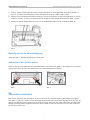 12
12
-
 13
13
-
 14
14
-
 15
15
-
 16
16
-
 17
17
-
 18
18
-
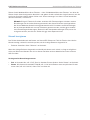 19
19
-
 20
20
-
 21
21
-
 22
22
-
 23
23
-
 24
24
-
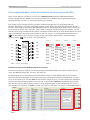 25
25
-
 26
26
-
 27
27
-
 28
28
-
 29
29
-
 30
30
-
 31
31
-
 32
32
-
 33
33
-
 34
34
-
 35
35
-
 36
36
-
 37
37
-
 38
38
-
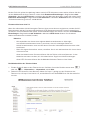 39
39
-
 40
40
-
 41
41
-
 42
42
-
 43
43
-
 44
44
-
 45
45
-
 46
46
-
 47
47
-
 48
48
-
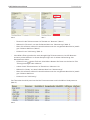 49
49
-
 50
50
-
 51
51
-
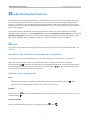 52
52
-
 53
53
-
 54
54
-
 55
55
-
 56
56
-
 57
57
-
 58
58
-
 59
59
-
 60
60
-
 61
61
-
 62
62
-
 63
63
-
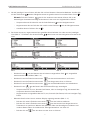 64
64
-
 65
65
-
 66
66
-
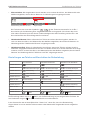 67
67
-
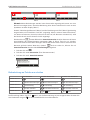 68
68
-
 69
69
-
 70
70
-
 71
71
-
 72
72
-
 73
73
-
 74
74
-
 75
75
-
 76
76
-
 77
77
-
 78
78
-
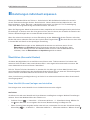 79
79
-
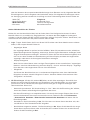 80
80
-
 81
81
-
 82
82
-
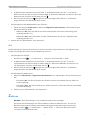 83
83
-
 84
84
-
 85
85
-
 86
86
-
 87
87
-
 88
88
-
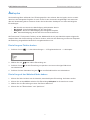 89
89
-
 90
90
-
 91
91
-
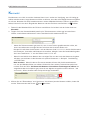 92
92
-
 93
93
-
 94
94
-
 95
95
-
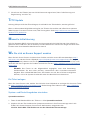 96
96
-
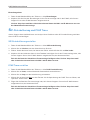 97
97
-
 98
98
-
 99
99
-
 100
100
-
 101
101
-
 102
102
-
 103
103
-
 104
104
-
 105
105
-
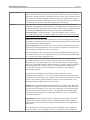 106
106
-
 107
107
-
 108
108
-
 109
109
-
 110
110
-
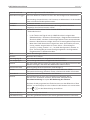 111
111
-
 112
112
-
 113
113
-
 114
114